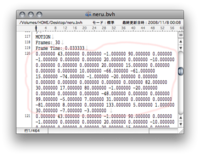2008年02月05日
LSLエディタの日本語化
Windowsでは苦労されていたようですが、Mac OS XのSLクライアントでは、スクリプト中のstring文字列として直接日本語をタイプしても、以前から全然問題ありませんでした。何かとWindowsに差を感じていたマックユーザも、その部分では優越感を感じていたのではないでしょうかw。(最近のWindowLight版クライアントではWindowsでもOKとのことを聞いています。)
しかし、クライアントに内蔵されているスクリプト・エディタの表示では、タイプした日本語が、□□のように表示されて判読不明です。これは、エディタの表示に使われているフォントが、英語用の1バイトフォントだからです。
この表示用フォントを変更して、見事、マック版クライアントのスクリプト・エディタで日本語の表示を行える方法を続きに記します。(もしかしたら既知??)
しかし、クライアントに内蔵されているスクリプト・エディタの表示では、タイプした日本語が、□□のように表示されて判読不明です。これは、エディタの表示に使われているフォントが、英語用の1バイトフォントだからです。
この表示用フォントを変更して、見事、マック版クライアントのスクリプト・エディタで日本語の表示を行える方法を続きに記します。(もしかしたら既知??)
まず、SLクライアントが終了している状態で、FinderからSLクライアントを選択して、パッケージの中を表示して下さい。(この意味が分からない人は、ここで諦めてね。。。。)

Contents > Resources > fontsの下にあるprofontwindows.ttfというフォントが、スクリプト・エディタの表示用フォントです。まず、これをバックアップするなり、リネームするなりします。(わたしは、_profontwindows.ttfとリネームしました)
 次に、MS Gothic.ttfというフォントをここに入れます。これは、Windowsのシステム・フォントですね。マックではMicrosoft Officeや、そのお試し版にも同梱されていますので、簡単に入手できます。(メーカーの意向では、お試し版からの流用もグレーではなく、OKとのことを聞いています。)
次に、MS Gothic.ttfというフォントをここに入れます。これは、Windowsのシステム・フォントですね。マックではMicrosoft Officeや、そのお試し版にも同梱されていますので、簡単に入手できます。(メーカーの意向では、お試し版からの流用もグレーではなく、OKとのことを聞いています。)
 Contents > Resources > fontsに入れたMS Gothic.ttfをprofontwindows.ttfにリネームします。.ttfというのは、Windows用のTrueTypeフォントで、マック用の.dfontは使えませんでした。ちなみに、.otfという拡張子のOpenTypeフォントは、拡張子を.ttfにしても利用できるみたいなので、醜いMS Gothic.ttfよりいいフォントがあれば使ってもいいでしょう。(実はわたしは他のフォントを使いましたw)
Contents > Resources > fontsに入れたMS Gothic.ttfをprofontwindows.ttfにリネームします。.ttfというのは、Windows用のTrueTypeフォントで、マック用の.dfontは使えませんでした。ちなみに、.otfという拡張子のOpenTypeフォントは、拡張子を.ttfにしても利用できるみたいなので、醜いMS Gothic.ttfよりいいフォントがあれば使ってもいいでしょう。(実はわたしは他のフォントを使いましたw)
これで、作業は完了です。SLクライアントを起動して、スクリプト・エディタ画面に日本語を直接タイプしてみて下さい。やったーーー、という気持ちになりますねー。

なお、お約束ですが、これらの作業は自己責任でやってくださいね。トラブルがあっても一切関知できません。すみません。

Contents > Resources > fontsの下にあるprofontwindows.ttfというフォントが、スクリプト・エディタの表示用フォントです。まず、これをバックアップするなり、リネームするなりします。(わたしは、_profontwindows.ttfとリネームしました)
 次に、MS Gothic.ttfというフォントをここに入れます。これは、Windowsのシステム・フォントですね。マックではMicrosoft Officeや、そのお試し版にも同梱されていますので、簡単に入手できます。(メーカーの意向では、お試し版からの流用もグレーではなく、OKとのことを聞いています。)
次に、MS Gothic.ttfというフォントをここに入れます。これは、Windowsのシステム・フォントですね。マックではMicrosoft Officeや、そのお試し版にも同梱されていますので、簡単に入手できます。(メーカーの意向では、お試し版からの流用もグレーではなく、OKとのことを聞いています。) Contents > Resources > fontsに入れたMS Gothic.ttfをprofontwindows.ttfにリネームします。.ttfというのは、Windows用のTrueTypeフォントで、マック用の.dfontは使えませんでした。ちなみに、.otfという拡張子のOpenTypeフォントは、拡張子を.ttfにしても利用できるみたいなので、醜いMS Gothic.ttfよりいいフォントがあれば使ってもいいでしょう。(実はわたしは他のフォントを使いましたw)
Contents > Resources > fontsに入れたMS Gothic.ttfをprofontwindows.ttfにリネームします。.ttfというのは、Windows用のTrueTypeフォントで、マック用の.dfontは使えませんでした。ちなみに、.otfという拡張子のOpenTypeフォントは、拡張子を.ttfにしても利用できるみたいなので、醜いMS Gothic.ttfよりいいフォントがあれば使ってもいいでしょう。(実はわたしは他のフォントを使いましたw)これで、作業は完了です。SLクライアントを起動して、スクリプト・エディタ画面に日本語を直接タイプしてみて下さい。やったーーー、という気持ちになりますねー。

なお、お約束ですが、これらの作業は自己責任でやってくださいね。トラブルがあっても一切関知できません。すみません。
※このブログではブログの持ち主が承認した後、コメントが反映される設定です。